목차
템플릿을 디자인한 후 디지털 다운로드로 판매하려는 경우 Canva에서 이러한 파일을 만들고 편집 권한으로 링크를 공유한 다음 해당 링크를 제품 "배송"에 포함할 수 있습니다.
제 이름은 Kerry입니다. 다양한 프로젝트를 제작할 수 있는 디자인 플랫폼인 Canva 사용법을 알려드리겠습니다. 아티스트이자 디자이너로서 개인적으로 사용하든 대중과 공유하든 상관없이 항상 프로젝트 생성에 도움이 되는 최고의 도구를 찾고 있습니다.
이 게시물에서는 Canva에서 만든 템플릿 디자인을 디지털 제품으로 판매하는 데 사용하는 방법을 설명하세요. 다양한 유형의 프로젝트를 설계하기 위한 세부 사항은 다양하지만 이러한 움직임의 일반적인 생성 측면과 이러한 템플릿을 고객과 공유할 수 있는 방법에 중점을 둘 것입니다.
이미 디지털 비즈니스가 있는지 여부 이 벤처에 Canva를 사용하고 싶거나 이 여정에 손을 대고 싶은 초보자라면 Canva 템플릿 판매 방법을 읽어보세요!
주요 내용
- 사진의 윤곽을 잡는 데 도움이 되는 배경 제거 도구를 사용하려면 이러한 프리미엄 기능에 액세스할 수 있는 Canva Pro에 가입해야 합니다.
- 원본 이미지를 복제하고 두 번째 이미지의 크기를 약간 조정하세요. 처음보다 큽니다. 뒤에 맞춥니다.첫 번째 이미지를 선택한 다음 이미지 편집을 클릭하여 컬러 이중톤 효과를 추가하여 컬러 테두리를 만듭니다.
- 귀사에서 구매한 템플릿을 사용하려면 고객이 Canva 계정을 가지고 있거나 생성해야 합니다. 목록에 해당 정보를 포함시키려면!
- 구독 계정이 있고 프리미엄 요소 또는 디자인을 사용하는 경우 고객도 동일한 유형의 계정을 가지고 있어야 그 위에 워터마크가 표시됩니다.
Canva 템플릿이란 무엇입니까
Canva 템플릿은 다른 사람과 공유하고 편집할 수 있는 디자인입니다. Canva에는 비전 보드, 캘린더, 노트, 슬라이드 데크와 같은 프로젝트를 위한 수많은 사전 제작 템플릿이 있지만(프로젝트 생성에 대한 자세한 내용은 다른 튜토리얼 문서를 확인하세요.) 사람들은 다른 옵션, 특히 다음과 같은 옵션을 찾습니다. 맞춤화됩니다.
Canva 템플릿을 만들 때 구매자를 위한 레이아웃을 구축하므로 구매자는 맞춤 세부정보를 입력하기만 하면 됩니다! (관련 정보를 포함하도록 텍스트 상자를 편집하기만 하면 되는 초대장을 생각해 보십시오.)
전자책 레이아웃, 소셜 미디어 템플릿, 브랜드 키트, 워크시트, 플래너 – 목록은 계속됩니다!
Canva 템플릿 판매의 이점은 무엇입니까?
항상-사업이 성장하면서 디지털 다운로드 판매가 일부 개인에게는 주요 수입원이자 벤처가 되었습니다. 이것은 몇 가지 이유로 인기 있는 벤처 기업입니다. 특히 지난 몇 년 동안 사람들이 소모품이 거의 필요하지 않은 추가 부업을 찾고 있었기 때문입니다.
디지털 템플릿과 제품을 판매하는 첫 번째 이유는 인기 있는 것은 수많은 도구나 재료가 필요하지 않기 때문입니다. 디지털 제품을 사용하면 판매하는 제품이 인기를 얻지 못할 경우 잠재적으로 사용되지 않을 수 있는 재료를 구입하거나 배송비에 대해 걱정할 필요가 없습니다.
디지털 제품 판매가 인기 있는 또 다른 이유는 선택 비즈니스 옵션은 제품을 만드는 데 시간을 절약할 수 있기 때문입니다. 판매자는 상점에 많은 템플릿을 가지고 있는 경우가 많지만 한 번에 무제한의 구매자에게 판매할 제품을 만들 수 있다는 사실을 깨닫는 것이 진정한 셀링 포인트입니다.
Canva 템플릿 판매가 점점 더 인기를 얻고 있지만 시간을 절약하고 미리 디자인된 것을 구매하려는 사람들이 여전히 많이 있습니다! 특히 틈새를 만들 수 있다면 당신의 작품을 찾는 사람들을 찾을 수 있을 것입니다!
Canva에서 만든 템플릿을 만들고 판매하는 방법
위에서 말씀드린 것처럼, 이 튜토리얼은 좀 더 기본적인 내용으로 Canva 판매에 대한 일반화된 접근 방식을 살펴봅니다.템플릿. 판매할 수 있는 다양한 유형의 프로젝트와 플랫폼이 있기 때문에 이러한 선택은 실제로 사용자의 필요에 가장 적합한 것을 찾는 사용자에게 달려 있습니다.
다음 단계에 따라 디자인 및 Canva 템플릿 판매:
1단계: 먼저 Canva에 로그인하고 판매할 템플릿 유형을 선택해야 합니다.
Canva에서 이미 만들어진 템플릿을 선택하고 추가로 편집하거나(이 경로를 따라 진행하는 데 중요한 정보를 살펴보겠습니다) 검색 옵션에서 빈 옵션을 선택하여 치수가 프로젝트 유형에 대해 정확합니다.

2단계: 캔버스에서 프로젝트에 포함하려는 요소와 이미지를 추가하기 시작합니다. Canva 라이브러리에 이미 포함된 이미지 중 일부를 사용하려면 기본 도구 상자에 있는 화면 왼쪽의 요소 탭으로 이동하여 원하는 이미지를 검색하세요. 이미지입니다.
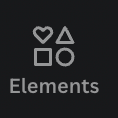
자신의 이미지를 Canva 라이브러리에 업로드하여 프로젝트에 포함할 수도 있습니다.
3단계: 계속 디자인 템플릿 만들기 제품을 완성하고 만족할 때까지.
프리미엄 계정에 포함된 디자인 요소를 사용하는 경우 구매자도 Canva 유료 구독이 있어야 해당 디자인에 액세스할 수 있습니다.워터마크.
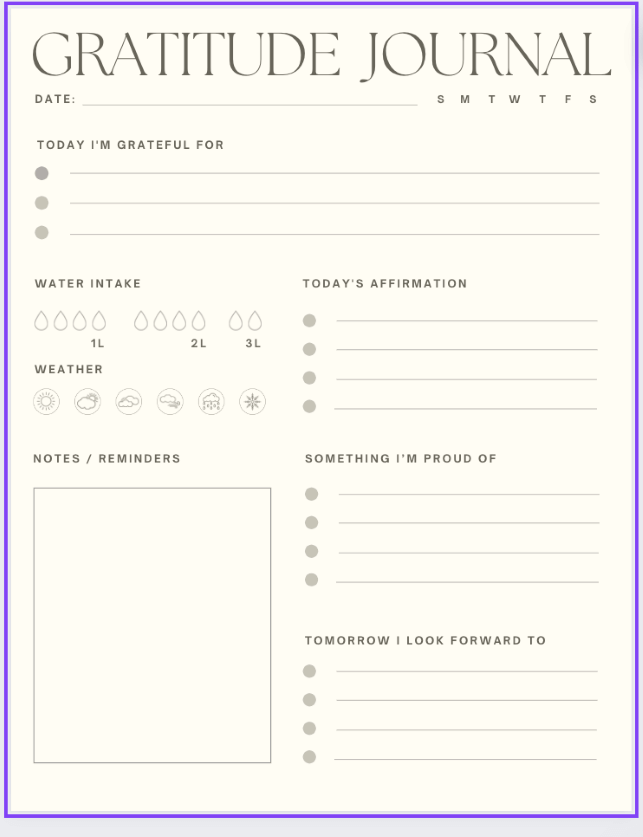
4단계: 제품을 판매할 온라인 상점을 설정합니다. 인기 있는 옵션으로는 Creative Market, Etsy 또는 자신의 웹사이트가 있습니다.
제품의 목록 이름, 세부정보 및 가격을 포함하고 세부정보에는 구매자가 Canva로 다시 보냅니다.
5단계: 구매자에게 전달할 템플릿 링크를 받으려면(배송 방법에 추가하는 방법은 매장 플랫폼마다 다름) Canva에서 캔버스 오른쪽 상단에 있는 공유 버튼을 클릭합니다.
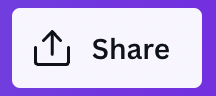
6단계: 표시되는 드롭다운 메뉴에서 다음 버튼을 찾습니다. 자세히 레이블이 지정된 다음 특히 템플릿 링크 인 옵션이 표시됩니다. 그것을 클릭하면 해당 링크를 매장의 배송 측면에 복사하여 붙여넣을 수 있습니다.
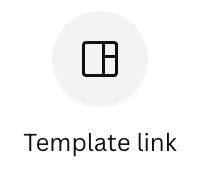
여기에 있습니다! 판매할 템플릿을 만들고 나열하는 쉬운 방법!
Canva 템플릿 판매에 대한 중요한 사실
Canva를 사용하여 템플릿을 판매하는 방식이 올바르게 수행되었는지 확인하려면 다음 정보를 염두에 두세요!
사전 제작된 Canva 템플릿을 사용하고 편집하여 판매할 수 있지만, 다른 제품이 되기 위해서는 편집의 양이 충분해야 합니다. 템플릿을 열고 단순히 색상, 글꼴 또는 단일 요소를 변경한 다음자신의 저작물이라고 주장하세요.
구독 계정이 있을 수 있지만 구매자가 없는 경우 프리미엄 요소 위에 워터마크가 표시된다는 점을 기억하세요. 누구든지 템플릿에 액세스할 수 있도록 하려면 이 점을 명심하십시오!
최종 생각
판매할 템플릿을 만들고 추가 수입을 얻는 데 손을 대는 것이 나쁠 것은 없습니다! Canva는 창의적인 도덕적 입장을 유지하고 진정으로 자신만의 템플릿을 디자인하여 다른 사람의 작업을 도용하지 않는 한 이를 위한 훌륭한 플랫폼입니다.
많은 사람들이 있는 것 같습니다. 디자인을 위해 Canva 플랫폼을 사용하여 디지털 제품과 템플릿을 판매하러 간 사람. 당신이 이 사람들 중 하나라면, 우리는 당신의 의견을 듣고 싶습니다! 이 벤처를 시작하면서 얻은 조언이나 교훈이 있습니까? 아래에서 공유하십시오(게이트키핑 없음).

